发布时间: 2023-01-03
联想笔记本电脑使用,win7系统需要更换升级win10,但很多小伙伴都不会重装系统,这里我们手把手教大家联想笔记本售后-联想笔记本电脑怎么重装系统。
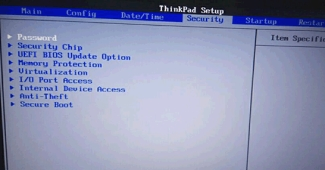
联想笔记本售后-联想笔记本电脑怎么重装系统恢复出厂设置
1.首先,打开联想笔记本电脑,用鼠标点击桌面左下角的-开始菜单。
2.然后在打开的开始菜单栏中,点击-设置选项。
3.之后,打开设置页面,找到并点击-更新和安全选项。
4.然后单击左侧栏中的恢复,然后单击右侧重置这台电脑下的开始。
5.然后,单击删除所有内容重新安装系统。
推荐一键重装系统。以win10为例。教程如下:
1.下载打开小白的三步装版本软件,会默认推荐我们安装Windows 10。单击立即重新安装。提醒,建议重装后退出安全软件。
2.接下来软件会直接下载系统,耐心等待即可。下载完成后,它会自动帮助我们部署当前下载的系统。
3.部署完成后,会提示我们重启计算机,并选择立即重启。
4.重启后,选择小白PE-MSDN在线安装模式,然后回车进入Windows PE系统。
5.在PE系统中,软件会自动帮我们重装,重装后直接重启电脑。
6. 选择Windows 10系统,然后点击下一步进入。一段时间后,我们的Windows 10系统就可以安装成功了。
联想笔记本售后-联想笔记本电脑怎么重装系统教程
如果联想要重装系统,需要在系统设置页面重置电脑。下面是具体操作步骤:工具和原材料:联想R9000P,Windows S10,本地设置。
1.单击恢复选项进入设置系统页面,然后单击恢复选项。
2.单击初始化计算机。在重置这台电脑的选项之后,点击初始化电脑的按钮。
3.单击删除所有内容单击选项删除所有内容,然后按照过程重新安装。
联想笔记本的重装方法步骤如下:
1.下载安装工具和已安装的正式版Windows镜像文件;
2.打开安装工具,在主界面选择“恢复分区”,在镜像路径选择下载的Windows官方系统镜像;
3.选择下面的“恢复到硬盘”选项,然后单击“确定”;
4.在弹出的“重启安装系统”提示框中点击“是”按钮;
5.电脑重启后,会出现工具界面。只是耐心等待进度完成;
6.进度完成后,会进入安装Windows系统的过程,直到系统提示成功;
7.完成以上操作后,就可以成功重装了。
对于联想,按F12重装系统。如果想了解更多,可以去官网了解一下。
1.如果f12不能用,按f2进入dios设置启动模式。
2.联想笔记本,关机后按旁边的novo键。
3.单击一键式恢复以恢复系统。

联想小新 Air笔记本是一款轻薄、性能强劲的笔记本电脑,受到了很多用户的喜爱。但是,有些用户反映,在使用过程中,有时会遇到开机黑屏的情况,即按下...

拯救者Y7000系列笔记本电脑以其卓越的性能和优质的显示效果而备受用户喜爱。然而,有时候用户可能会遇到一些问题,比如屏幕出现条纹或者有一条红线,...
按Fn+NumLK( 一般在F8这个键) 切换数字和键盘功能1,没有什么“num键”的,只有“FN键...
相变片硅脂用0.2mm厚的。由于传统无硅油“水泥硅脂”也难以承受笔电高温的炙烤,霍尼韦尔7950代替...
F12键。具体步骤:1、下载好系统的Ghost文件;2、先下载一个U盘启动程序,下载后解压到桌面,插...
提示:本网站电话可直接查询/预约笔记本维修网点和地址第一次修电脑成功(联想笔记本)上周开始电脑开盖后...
提示:本网站电话可直接查询/预约笔记本维修网点和地址非常抱歉听到您遇到了这样的问题,可能是键盘内部故...
提示:本网站电话可直接查询/预约笔记本维修网点和地址联想笔记本死机的原因可能是多种,例如软件冲突、病...